电脑怎么建立宽带拨号连接
发布时间:2016-12-26 14:58
电脑重装系统之后没有宽带连接,那么电脑怎么建立宽带拨号连接呢?接下来大家跟着小编一起来了解一下电脑建立宽带拨号连接的解决方法吧。
电脑建立宽带拨号连接方法一
Windows XP下建立宽带拨号连接
1、桌面右键“网上邻居”,选择“属性”

2、选择“创建一个新的连接”
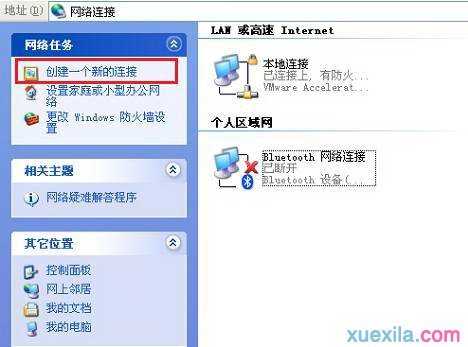
3、按照提示向导选择下一步

4、选择“连接到Internet”
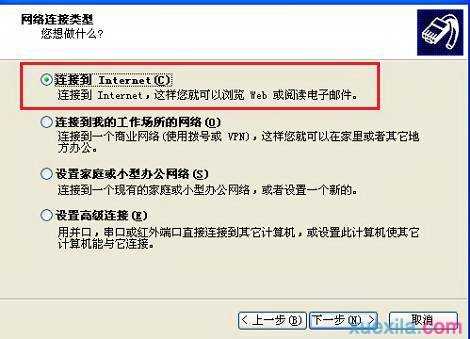
5、选择“手动设置我的连接”
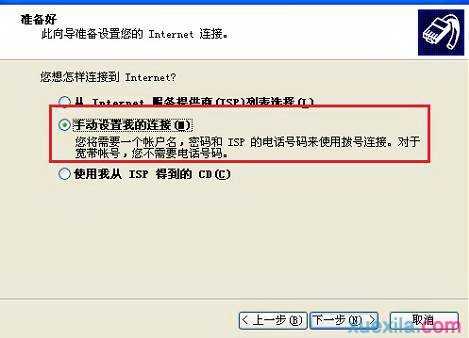
6、选择“用要求用户名和密码的宽带连接来连接”
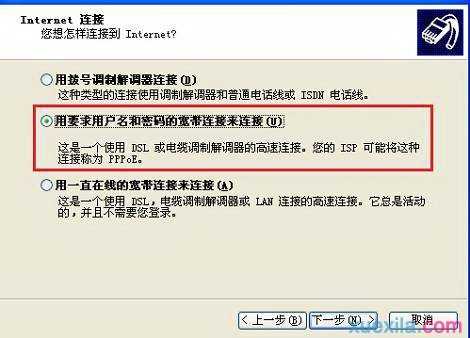
7、输入ISP名称,申请的用户名和密码后,设置完成。同时可以选择在桌面建立一个快捷方式
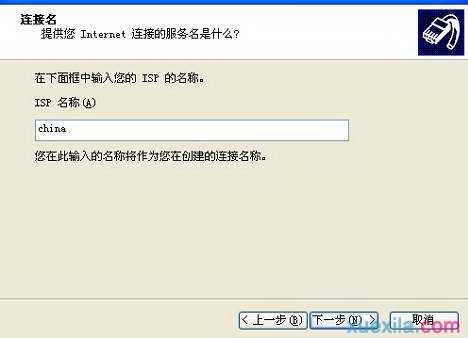
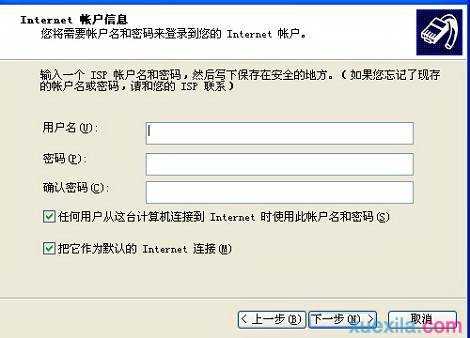


电脑建立宽带拨号连接方法二
Windows 7下建立宽带拨号连接
1、选择任务栏右下角“网络和共享中心”,打开后选择“设置新的连接或网络”
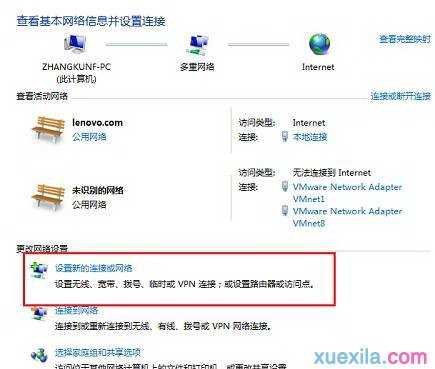
2、选择“连接到Internet”,“宽带PPPOE”连接

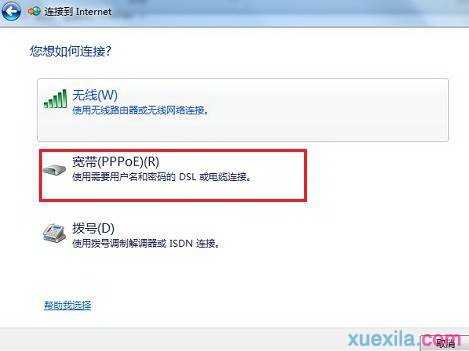
3、在此输入申请的宽带用户名和密码后,选择连接即可拨号成功
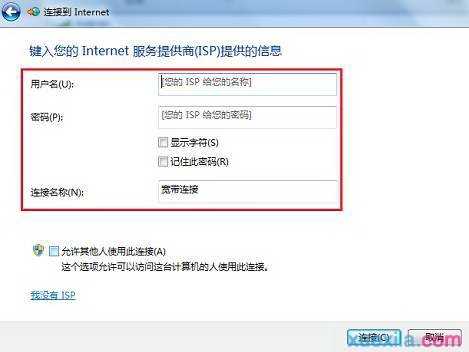
返回页首Windows 8下如何建立宽带拨号连接 1、在桌面“网络”图标右键选择属性,在打开“网络和共享中心”选择“设置新的连接或网络”
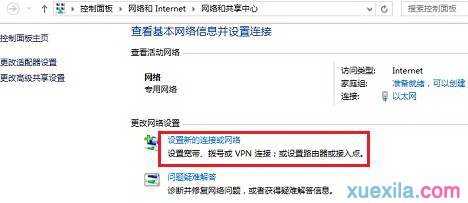
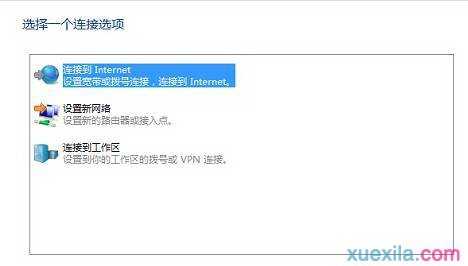
2、选择“连接到Internet”,“宽带PPPOE”连接
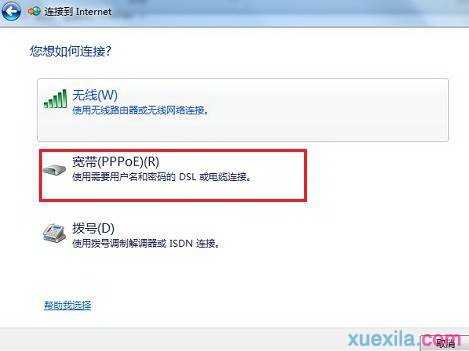
3、在此输入申请的宽带用户名和密码后,选择连接即可拨号成功
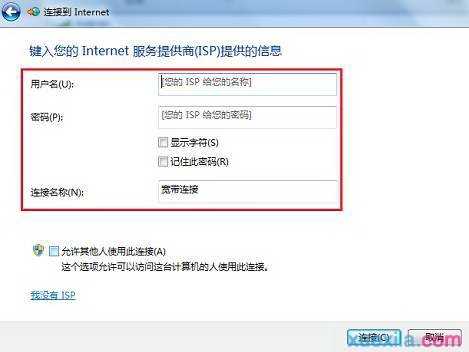

电脑怎么建立宽带拨号连接的评论条评论